解决windows10系统屏幕变成全灰色的方法
发布时间:2018-06-30 20:11:30 浏览数: 小编:yimin
最近有用户向小编反映说在操作ghost win10系统的时候,莫名其妙的整个屏幕突然变成了黑白色的图,这是怎么回事呢?小编觉得应该是用户不小心按到了windows徽标+ctrl+c 快捷键开启了应用颜色筛选器导致的。那我们应该要怎么处理了?下面系统族的小编就和大家分享一下具体的操作方法,希望可以帮助到你。
系统推荐:雨林木风win10系统下载
系统推荐:雨林木风win10系统下载
1、按下windows+i在打开的Windows 设置窗口,点击【个性化】,如图:
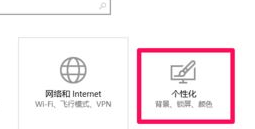
2、在个性化设置窗口,我们点击窗口左侧的【颜色】,如图:
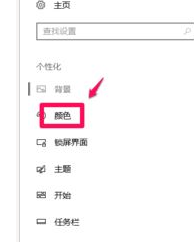
3、在颜色对应的右侧窗口中,下拉到“相关的设置”,点击:高对比度设置,如图:
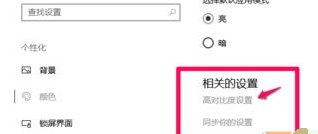
4、此时会打开Color & high contrast(彩色高对比度)窗口,我们可以看到“应用颜色筛选器”的开关处于【开】的位置。
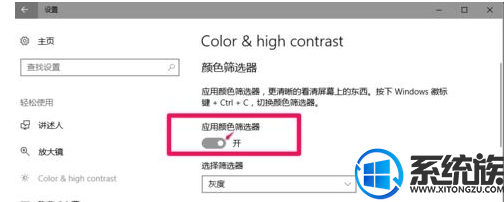
以上便是解决屏幕变成全灰色的方法啦,有需要的小伙伴赶紧动手尝试一下吧,希望可以帮助到你,感谢大家对我们系统族的喜欢和浏览,觉得本文不错就收藏和分享起来吧!如果大家有什么更好的方法也可以和我们分享一下!
专题推荐: win10屏幕色彩调
下一篇: win10系统LOL游戏更新很慢如何解决



















